- Spēles operētājsistēmā Windows 10 turpina avarēt daudzu iemeslu dēļ, piemēram, novecojis draiveris vai cita programmatūras iejaukšanās.
- Lai novērstu šo kļūdu, jums jāpārbauda antivīrusu iestatījumi vai Windows iebūvētais drošības risinājums.
- Kad visas spēles avarē datorā, pārbaudiet datora aparatūru.
- Jums jāpārbauda arī papildu iestatījumi, ko esat izdarījis GPU.
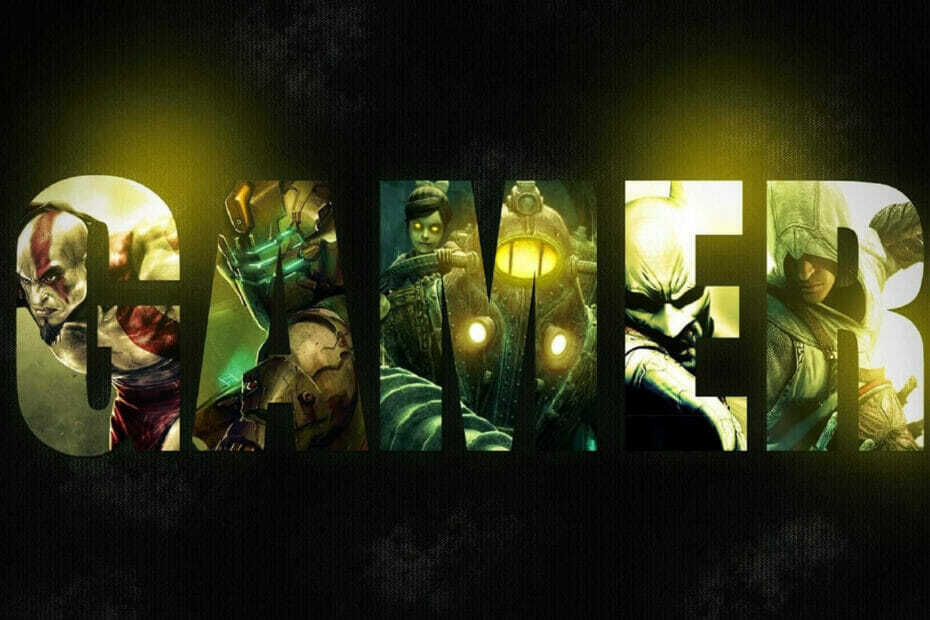
Šī programmatūra novērsīs izplatītākās datora kļūdas, pasargās jūs no failu zaudēšanas, ļaunprātīgas programmatūras, aparatūras kļūmes un optimizēs datoru maksimālai veiktspējai. Labojiet datora problēmas un noņemiet vīrusus tagad, veicot 3 vienkāršas darbības:
- Lejupielādējiet Restoro datoru labošanas rīku kas nāk ar patentēto tehnoloģiju (patents pieejams šeit).
- Klikšķis Sāciet skenēšanu lai atrastu Windows problēmas, kas varētu izraisīt problēmas ar datoru.
- Klikšķis Labot visu lai novērstu problēmas, kas ietekmē datora drošību un veiktspēju
- Restoro ir lejupielādējis 0 lasītāji šomēnes.
Windows platformā ir miljoniem spēlētāju, un, tā kā lielākā daļa lietotāju ir atjauninājuši sistēmu Windows 10, to var droši teikt Windows 10 šobrīd ir vispopulārākā spēļu sistēma.
Neskatoties uz popularitāti, šķiet, ka spēles avārija operētājsistēmā Windows 10, tāpēc redzēsim, vai mēs kaut kā to varam novērst.
Daudziem no mums patīk spēlēt videospēles datorā, taču daži lietotāji ziņoja, ka šīs spēles avārija operētājsistēmā Windows 10. Šeit ir dažas kaitinošas problēmas, par kurām ziņots:
- Spēles avarē uz darbvirsmas - Ja jums rodas šī kļūda, problēma var būt jūsu spēles konfigurācija; mēģiniet mainīt spēles iestatījumus un pārbaudiet, vai tas atrisina problēmu
- Visas spēles avarē - Daži lietotāji ziņoja, ka visas spēles avarē viņu Windows 10 datorā; tā var būt liela problēma, taču jums vajadzētu būt iespējai to novērst, izmantojot kādu no mūsu risinājumiem
- Steam spēles avarē Windows 10 - Gandrīz visi spēlētāji izmanto Steam, taču vairāki lietotāji par to ziņoja Tvaika spēles avarē uz sava datora; lai novērstu šo problēmu, noteikti pārbaudiet savu Steam spēļu spēļu kešatmiņu
- Vecās spēles avarē Windows 10 - Pēc lietotāju domām, šķiet, ka vecākas spēles avarē operētājsistēmā Windows 10; ja jums ir tā pati problēma, iespējams, to varēsit novērst, palaižot spēles saderības režīmā
- Windows 10 avarē, spēlējot spēles - Ja jums rodas šī problēma, problēma, iespējams, ir saistīta ar displeja draiveriem; vienkārši pārinstalējiet vai atjauniniet draiverus un pārbaudiet, vai tas atrisina problēmu
- Spēles nejauši sagrauj Windows 10 - Ja spēles nejauši avarē operētājsistēmā Windows 10, problēma var būt jūsu overclock iestatījumi; lai novērstu problēmu, noņemiet overclock iestatījumus un pārbaudiet, vai tas problēmu atrisina
- Spēļu avārija startēšanas laikā - Vairāki lietotāji ziņoja, ka viņi nevar spēlēt spēles, jo tie nepārtraukti iet bojā, startējot; lai novērstu problēmu, jums jāpārbauda un jānoņem visas trešo pušu lietojumprogrammas, kas varētu traucēt jūsu spēlēm
Kā es varu novērst spēļu avārijas sistēmā Windows 10?
1. Atjauniniet displeja draiverus

Atkarībā no izmantotās grafikas kartes veida vienmēr ir labi atjaunināt draiverus. Lai to izdarītu, jums jāatrod sava modeļa modelis grafikas karte un apmeklējiet ražotāja vietni.
Ja ir pieejami Windows 10 draiveri, pārliecinieties, ka tos lejupielādējat, bet ja jūsu ražotājs neatbrīvoja Windows 10 draiverus, tomēr tā vietā varat vienkārši lejupielādēt jaunākos draiverus operētājsistēmai Windows 8.
Visi draiveri ir jāatjaunina, taču manuāla darbība ir laikietilpīga, tāpēc iesakām draiveru automātiskai atjaunināšanai izmantot trešās puses risinājumu.
 Ja esat spēlētājs, foto / video producents vai katru dienu nodarbojaties ar jebkāda veida intensīvām vizuālām darbplūsmām, jūs jau zināt savas grafikas kartes (GPU) nozīmi.Lai pārliecinātos, ka viss norit gludi un izvairītos no jebkāda veida GPU draivera kļūdām, noteikti izmantojiet pilnīgu draiveru atjaunināšanas palīgs, kas atrisinās jūsu problēmas tikai ar pāris klikšķiem, un mēs ļoti iesakām DriverFix.Lai droši atjauninātu draiverus, veiciet šīs vienkāršās darbības:
Ja esat spēlētājs, foto / video producents vai katru dienu nodarbojaties ar jebkāda veida intensīvām vizuālām darbplūsmām, jūs jau zināt savas grafikas kartes (GPU) nozīmi.Lai pārliecinātos, ka viss norit gludi un izvairītos no jebkāda veida GPU draivera kļūdām, noteikti izmantojiet pilnīgu draiveru atjaunināšanas palīgs, kas atrisinās jūsu problēmas tikai ar pāris klikšķiem, un mēs ļoti iesakām DriverFix.Lai droši atjauninātu draiverus, veiciet šīs vienkāršās darbības:
- Lejupielādējiet un instalējiet DriverFix.
- Palaidiet programmatūru.
- Pagaidiet, līdz DriverFix nosaka visus jūsu kļūdainos draiverus.
- Tagad lietojumprogramma parādīs visus draiverus, kuriem ir problēmas, un jums vienkārši jāizvēlas tie, kurus vēlaties labot.
- Pagaidiet, līdz lietotne lejupielādē un instalē jaunākos draiverus.
- Restartēt lai izmaiņas stātos spēkā.

DriverFix
Uzturiet GPU to veiktspējas virsotnēs, neuztraucoties par tā draiveriem.
Apmeklējiet vietni
Atruna: lai veiktu dažas konkrētas darbības, šī programma ir jāatjaunina no bezmaksas versijas.
2. Atjauniniet savu Windows 10

Ja šī ir Windows 10 problēma, vienmēr ir labi atjaunināt Windows 10. Šķiet, ka tā ir liela problēma, tāpēc, visticamāk, Microsoft šo problēmu novērsīs ar nākamais Windows 10 atjauninājums.
Ja jūsu draiveri tiek atjaunināti, kā arī jūsu Windows 10, vairumā gadījumu tas ir pietiekami, lai novērstu visas spēles avārijas. Ja problēma joprojām pastāv, tā, iespējams, tiks novērsta ar jaunāko Windows 10 atjauninājumu.
3. Palaidiet spēles loga režīmā

Kā jūs droši vien zināt, ka lielāko daļu spēļu var palaist logā vai pilnekrāna režīmā, un, ja operētājsistēmā Windows 10 jūsu spēles piedzīvo avārijas, nav sāpīgi mēģināt tās palaist logā.
Lai to izdarītu, jums jāiet uz spēles video iestatījumiem un jāatrod iespēja to palaist loga režīmā.
Daudzām spēlēm ir pievienota lietojumprogramma, kas ļauj pirms spēles palaišanas iestatīt displeja iestatījumus, tāpēc varat mēģināt tos izmantot arī tad, ja nevarat sākt spēli.
Ja jūs interesē, kā atrisināt spēļu problēmas pilnekrāna režīmā, pārbaudiet to noderīgs ceļvedis.
4. Pārbaudiet aparatūru

Daudzi lietotāji ziņoja, ka spēles viņu datorā avarē, un dažreiz šo problēmu var izraisīt jūsu aparatūra. Bojāts atmiņas modulis var izraisīt šo problēmu, tāpēc noteikti pārbaudiet atmiņu.
Vienkāršākais veids, kā to izdarīt, ir noņemt visas atmiņas kartes, izņemot vienu, no datora un pārbaudīt, vai problēma rodas. Ja vēlaties veikt detalizētu pārbaudi, ieteicams izmantot MemTest86 +.
Vienkārši lejupielādējiet šo rīku, izveidojiet sāknējamu disku un no tā palaidiet datoru. Tagad skenējiet aptuveni stundu, lai skenētu RAM.
Paturiet prātā, ka, lai atrastu kļūdaino moduli, jums aptuveni stundu vajadzētu skenēt katru atmiņas karti atsevišķi ar MemTest86 +, tāpēc šī metode var aizņemt kādu laiku.
Pēc kļūdainā moduļa atrašanas to noņemiet vai nomainiet, un problēma ir jāatrisina. Ja meklējat labākos pieejamos salīdzinošās novērtēšanas rīkus, kas šobrīd pieejami, pārbaudiet to saraksts ar mūsu izlases cienītājiem.
5. Pārbaudiet antivīrusu

Ja spēles avarē jūsu Windows 10 datorā, problēma, iespējams, ir saistīta ar jūsu antivīrusu.
Daži pretvīrusu rīki var traucēt jūsu spēlēm un izraisīt šo kļūdu. Tomēr problēmu var novērst, vienkārši pārbaudot antivīruss konfigurācija.
Pirmkārt, meklējiet Gaming Mode funkciju un iespējojiet to. Šī funkcija ir daudzām pretvīrusu lietojumprogrammām, un, izmantojot to, jūs nodrošināsiet, ka antivīruss nekādā veidā netraucē jūsu spēlēm.
Ja tas nedarbojas, mēģiniet pievienot spēles direktoriju antivīrusu izslēgšanas sarakstam un pārbaudiet, vai tas palīdz.
Ja problēma joprojām pastāv, ieteicams apsvērt iespēju antivīrusu atspējot kā pagaidu labojumu. Pēdējā gadījumā jums, iespējams, būs jāinstalē antivīruss.
Palaidiet sistēmas skenēšanu, lai atklātu iespējamās kļūdas

Lejupielādējiet Restoro
Datora labošanas rīks

Klikšķis Sāciet skenēšanu lai atrastu Windows problēmas.

Klikšķis Labot visu lai novērstu problēmas ar patentēto tehnoloģiju.
Palaidiet datora skenēšanu ar Restoro Repair Tool, lai atrastu kļūdas, kas izraisa drošības problēmas un palēninājumus. Pēc skenēšanas pabeigšanas labošanas process bojātos failus aizstās ar svaigiem Windows failiem un komponentiem.
Daudzi lietotāji ziņoja par AVG antivīrusu problēmām, taču arī citi antivīrusu rīki var izraisīt šīs problēmas rašanos.
Norton lietotājiem mēs esam ieguvušiveltīta rokasgrāmatapar to, kā to pilnībā noņemt no datora. Tur irlīdzīgs ceļvedisarī McAffe lietotājiem.
Dažreiz pāreja uz citu pretvīrusu programmatūru var novērst problēmu, un, ja meklējat jaunu antivīrusu, ieteicams pārbaudīt mūsu ieteikto risinājumu.
Rīks piedāvā lieliskas drošības funkcijas un atbalsta spēļu režīmu, tāpēc tas nekādā veidā netraucēs jūsu spēlēm.
⇒ Iegūstiet Bullguard
6. Pārbaudiet savus Windows Defender iestatījumus
- Atveriet Iestatījumu lietotne. To var izdarīt ātri, nospiežot Windows taustiņš + I.
- Kad tiek atvērta lietotne Iestatījumi, dodieties uz Atjaunināšana un drošība sadaļā.

- Atlasiet Windows drošība no kreisā paneļa.
- Labajā panelī izvēlieties Atveriet Windows Security.

- Virzieties uz Aizsardzība pret vīrusiem un draudiem.

- Tagad pārejiet uz Aizsardzības pret vīrusiem un draudiem iestatījumi.

- Klikšķis Pievienojiet vai noņemiet izslēgumus.

- Klikšķis Pievienojiet izslēgšanu, atlasiet Mape un atlasiet spēles direktoriju.


Tagad pārbaudiet, vai problēma ir atrisināta. Ja problēma joprojām pastāv, ieteicams apsvērt Windows Defender atspējošanu. Lai to izdarītu, vienkārši izpildiet 1. – 4. Darbību no augšas, pēc tam atspējojiet Reālā laika aizsardzība.
Windows Defender ir iebūvēts drošības risinājums operētājsistēmā Windows 10, un, ja jums nav instalēta trešās puses antivīruss, Windows Defender darbosies kā pretvīrusu programmatūra.
Lai gan Windows Defender drošības ziņā ir stabila lietojumprogramma, dažreiz tā var traucēt jūsu spēlēm.
Paturiet prātā, ka Windows Defender atspējošana padarīs jūsu sistēmu neaizsargātu, tāpēc jūs varētu apsvērt iespēju iegūt jaunu antivīrusu risinājumu vai ļoti uzticamu VPN.
Cyberghost VPN ir viens no līderiem VPN tirgū un saņem mūsu ieteikumus par tā labo sniegumu.
7. Noņemiet grafikas kartes overclock iestatījumus vai underclock

Daudzi lietotāji mēdz overclock to aparatūru, lai panāktu labāku sniegumu spēlēs. Tomēr dažreiz jūsu sistēma var kļūt nestabila overclocking dēļ.
Ja datorā avarē spēles, tas var būt saistīts ar overclocking, tādēļ, ja nesen esat pārslogojis sistēmu, noteikti noņemiet visus overclock iestatījumus.
Vairāki lietotāji ziņoja, ka viņi novērsa problēmu, vienkārši paātrinot GPU. Pēc viņu domām, viņi izmantoja EVGA Precision X16, lai pazeminātu GPU un jaudas mērķi.
Turklāt viņi pazemināja GPU temp mērķi un iespējoja Kboost. Paturiet prātā, ka overclocking un underclocking var būt potenciāli bīstami un tas var izraisīt sistēmas nestabilitāti.
Sliktākajā gadījumā jūs varat sabojāt aparatūru, ja neesat piesardzīgs, tāpēc uz savu risku jūs pārslogojat aparatūru.
8. Pārbaudiet trešo pušu lietojumprogrammas

Dažreiz spēles avarē operētājsistēmā Windows 10 trešo personu programmu dēļ. Pēc lietotāju domām, problēmu izraisīja FRAPS, bet pēc tā atinstalēšanas problēma tika pilnībā atrisināta.
Šķiet, ka lietojumprogrammas, kas izmanto DirectX var izraisīt šīs problēmas parādīšanos, tāpēc noteikti noņemiet tās.
Lietojumprogrammu var noņemt vairākos veidos, un labākais veids ir atinstalētāja programmatūras izmantošana. Rīks noņems visus failus un reģistra ierakstus, kas saistīti ar lietojumprogrammu, kuru vēlaties noņemt.
Tas ir jāizmanto, un tam jāspēj bez problēmām noņemt jebkuru lietojumprogrammu no datora. Pēc problemātiskās lietojumprogrammas noņemšanas problēma ir pilnībā jāatrisina.
⇒Iegūstiet IOBit atinstalētāju
Mēs ceram, ka šie risinājumi jums ir palīdzējuši, un tagad jūs varat spēlēt iecienīto spēli operētājsistēmā Windows 10 bez avārijām vai citām kļūdām.
Mums ir arī jāpiemin Steam platforma, tādēļ, ja jums ir kādas problēmas, kas īpaši saistītas ar Steam spēlēm, varat mēģināt atrast risinājumu mūsu veltīts Steam jautājumu ceļvedis.
Tas būtu viss, ja jums ir kādi komentāri vai ieteikumi, vienkārši atstājiet savas domas komentāru sadaļā zemāk.
 Vai jums joprojām ir problēmas?Labojiet tos ar šo rīku:
Vai jums joprojām ir problēmas?Labojiet tos ar šo rīku:
- Lejupielādējiet šo datora labošanas rīku novērtēts kā lielisks vietnē TrustPilot.com (lejupielāde sākas šajā lapā).
- Klikšķis Sāciet skenēšanu lai atrastu Windows problēmas, kas varētu izraisīt problēmas ar datoru.
- Klikšķis Labot visu lai novērstu problēmas ar patentēto tehnoloģiju (Ekskluzīva atlaide mūsu lasītājiem).
Restoro ir lejupielādējis 0 lasītāji šomēnes.
bieži uzdotie jautājumi
Visbiežākie cēloņi ir programmu iejaukšanās vai draiveri. Apskatiet mūsu rokasgrāmata, kā novērst spēļu avārijas.
Šim jautājumam ir dažādi iemesli, tomēr jūs varat izmantot mūsu ceļvedis, lai atbrīvotos no FIFA 21 avārijām.
PUBG ir lieliska daudzspēlētāju spēle, taču, ja rodas problēmas ar tās atskaņošanu, pārbaudiet mūsu rokasgrāmata par to, kā atrisināt PUBG avārijas startējot vai spēles laikā.


